February 25
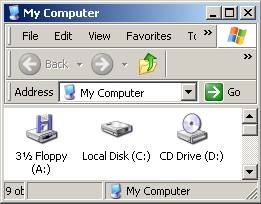
Lo strumento di Risorse del computer utilizza le icone per rendere i dischi rigidi più facile trovare sul vostro sistema. Tuttavia, se si dispone di diversi hard disk, tutte le loro icone guardare allo stesso modo, il che rende difficile distinguere tra ciascuno di essi. Il modo più semplice per cambiare queste icone è attraverso un programma gratuito chiamato Unità Icon Changer. È possibile individuare ogni disco rigido con una foto diversa.
Scaricare, installare ed eseguire Unità Icon Changer per visualizzare la sua finestra (vedi Bibliografia).
2 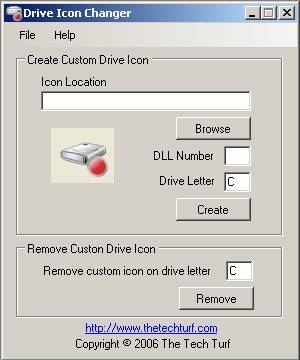
Inserire la lettera dell'unità di cui si desidera una nuova icona nella casella "lettera di unità". Non includere un punto e virgola (:) o barra (/). Questo esempio utilizza l'unità C.
3 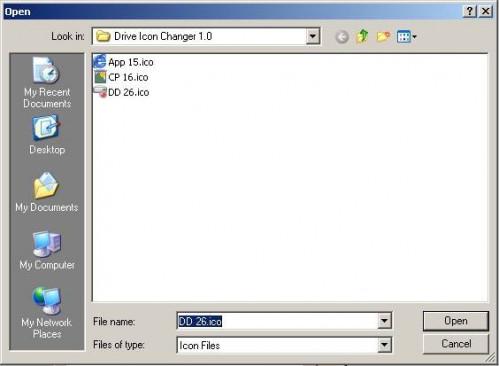
Fare clic sul pulsante "Sfoglia" per individuare un nuovo file icona (questi file utilizzano l'estensione ICO). Per impostazione predefinita, il programma cerca nella directory "Unità Icon Changer", che prevede tre icone. È possibile scaricare altri file di icone dal web.
4 
Fare clic sul file icona per selezionarlo e cliccare sul pulsante "OK". La posizione del file viene visualizzato nella casella "Icon posizione". Questo esempio utilizza C: \ Program Files \ The Tech Turf \ Drive Icon Changer 1.0 \ DD 26.ico.
5 Fare clic sul pulsante "Crea". Una finestra di dialogo conferma l'icona è stato creato con successo. Fare clic sul pulsante "OK" per chiudere quella scatola. 6 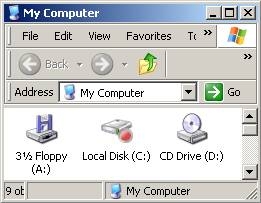
Apri "Risorse del computer" per visualizzare l'unità con la nuova icona. In questo esempio, il drive con la nuova icona appare secondo da sinistra.
